《PS鼠绘立体皮卡丘操作实例》是一篇关于Photoshop的学习教程,通过简单几步就能实现教程中的效果图效果,当然只学习这一点,并不能完全掌握Photoshop技巧;你可以通过此加强钢笔工具,投影,图层蒙版,模糊笔刷等多维度案例或实操来进行更多的学习;此教程是由锋在2021-08-04发布的,目前为止更获得了 0 个赞;如果你觉得这个能帮助到你,能提升你Photoshop技巧;请给他一个赞吧。
本篇教程教大家怎么用PS鼠绘立体效果卡通动画,先绘画出皮卡丘的线稿,然后用PS上色做出立体效果,难度有点大,分享给有绘画基础的同学了。
最终效果

一、创意思路
皮卡丘是我们熟知的日本卡通角色,它因为可爱的形象和皮卡皮卡的声音萌翻了好多人。我们要绘制一个写实皮卡丘图标,首先我们需要了解这个角色的设定,收集皮卡丘的相关素材图片,尽量保存多个角度和动态的图片,便于我们选择和全方位的了解角色。
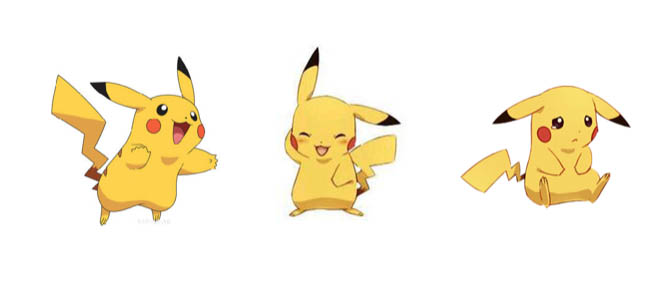
在经过素材的收集和分析后,接下来我们就开始画草图。草图阶段尽量表达大的想法和构图,摒弃细节,在经过多个草图的尝试后,因为我希望这个作品更加稳定像一个图标,所以选定了一个坐着的面朝右边的角度。
又在原有设定的基础上进行了自我风格比较强烈的变形。为了放大皮卡丘的萌感和Q弹感,在原有设定的基础上将头放大,身体缩短,身体比例缩小,使皮卡丘更加圆润。

开始的造型会决定作品的质量,并且减少后续的修改时间成本。所以草图完成后将线稿提炼的更精细,尽量在线稿上多费些心思。

二、鼠绘基础造型
用钢笔工具和形状工具相结合,在线稿的基础上分区块勾勒出每个骨骼结构的形状注意区分好骨骼分组,命名好各个组名,以便于我们后面的绘制和动效制作。
选取一个颜色调低透明度,便于我们可以清晰的看到各个图层的叠加效果。这里我选用的是醒目的正红色,透明度30%。
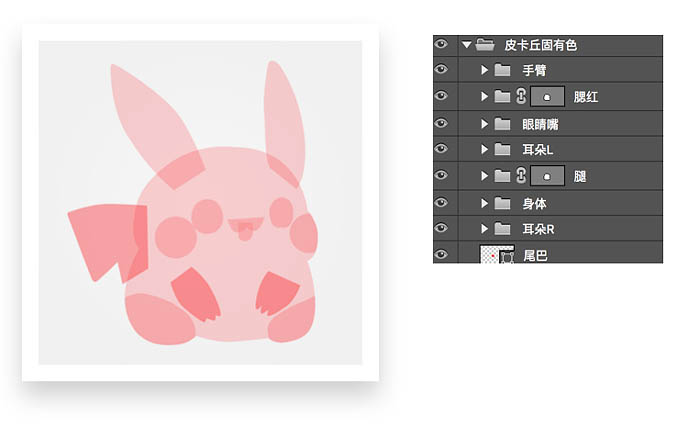
形状勾好后,我们就需要填充它的固有色确定每个区块大概的基本颜色。这里我们依据皮卡丘的原有设定色选取的颜色,以黄色为主。
将所有图层都调回100%透明度,分别填充颜色,每个模块都最好有不同颜色的区分便于我们分辨结构%。
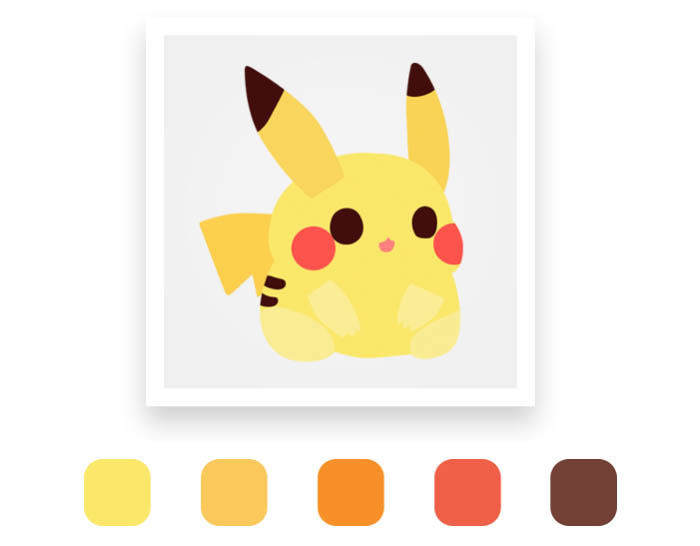
四、填充黑白灰颜色
接下来我们开始将皮卡丘立体化,需要确认光源方向,为右侧斜上方的光源,所以右侧为受光面,左侧为背光面。而脸部离光源更近,受光会比身体更强烈。

之后用钢笔工具勾出暗部和亮部的结构,添加蒙版,用模糊笔刷在蒙版上擦出自然的过渡,模糊笔刷越大擦出的过渡越自然。
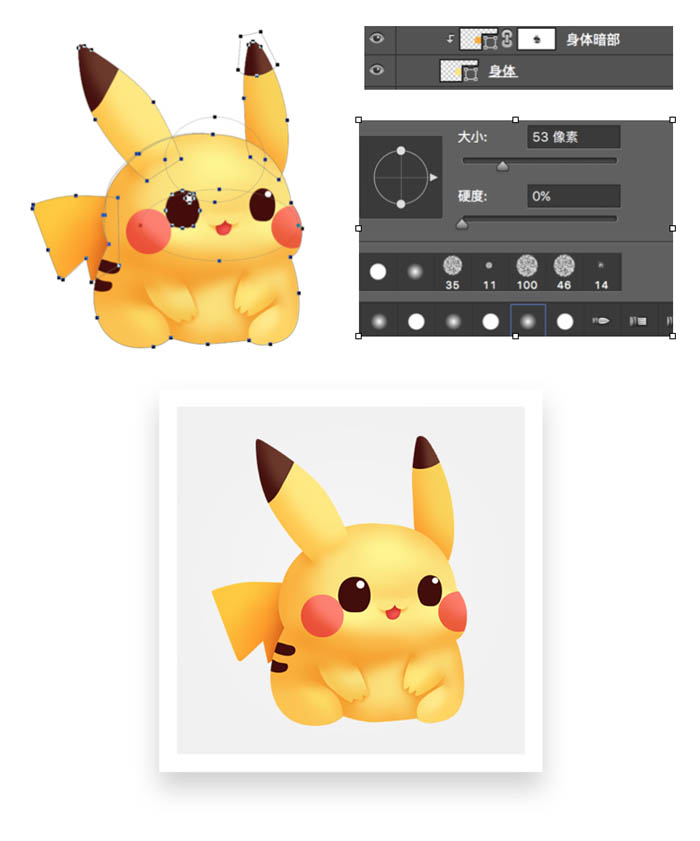
五、刻画细节
在有了明暗结构后,我们就要开始刻画细节了方法还是利用形状图层添加蒙版,和画笔相结合的方式,最暗的地方暗下去,亮的地方亮起来,整个物体的立体感才更加真实,不断的叠加图层营造自然的光影变化。

最后再给皮卡丘画上反光、环境光和投影,让整个画面通透起来。注意反光和环境光的只是起到衬托作用,千万不要抢了亮部和暗部原有的色彩光影关系。这样,我们的简单写实皮卡丘就完成啦。

以上就是PS鼠绘立体皮卡丘操作实例的全部内容介绍了,关于更PS教程信息,欢迎关注北极熊素材库,给你带来最丰富的素材图片和最有用的教程,更多最新资讯。
赠人玫瑰,手有余香
< 上一篇 PS绘制3D地球操作实例及详细步骤
> 下一篇 PS鼠绘白色的空调操作实例
2022-06-22 09:57
2022-06-08 10:37
1983浏览 09-26
717浏览 06-22
788浏览 06-09
159浏览 05-05
136浏览 04-22

首席设计师

高级视觉设计师

高级插画设计师






输入的验证码不正确
评论区
暂无评论